- Android
- iOS
添加高亮标记
使用编辑高亮标记可添加或移除高亮标记(索引),该标记可用于创建动画摘要或者在播放或编辑期间跳至带标记的画面。
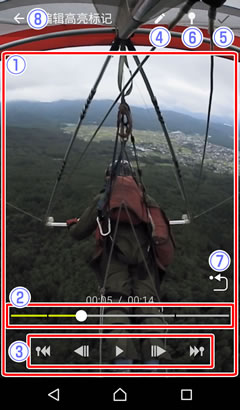
 动画播放显示:查看动画以选择高亮标记的位置。
动画播放显示:查看动画以选择高亮标记的位置。 播放进度条:显示动画的当前播放进度。拖动位置指示(○)可查看其他画面。
播放进度条:显示动画的当前播放进度。拖动位置指示(○)可查看其他画面。 播放控制:使用控制可执行下列操作。
播放控制:使用控制可执行下列操作。- 向后显示画面:轻触
 可返回前一个高亮标记(索引),或者在第一幅画面之前没有高亮标记时,则返回动画的起始位置。
可返回前一个高亮标记(索引),或者在第一幅画面之前没有高亮标记时,则返回动画的起始位置。 - 快退:若动画处于暂停状态,轻触
 可一次快退几幅画面。
可一次快退几幅画面。 - 暂停/恢复:轻触
 可暂停或恢复播放。
可暂停或恢复播放。 - 快进:若动画处于暂停状态,轻触
 可一次快进几幅画面。
可一次快进几幅画面。 - 向前显示画面:轻触
 可跳至下一个高亮标记(索引),或者在最后一幅画面之前没有高亮标记时,则跳至动画的结束位置。
可跳至下一个高亮标记(索引),或者在最后一幅画面之前没有高亮标记时,则跳至动画的结束位置。
- 向后显示画面:轻触
 编辑:选择其他编辑选项而不更改高亮标记。
编辑:选择其他编辑选项而不更改高亮标记。 确定:保存编辑后的动画。
确定:保存编辑后的动画。 添加/删除标记:添加标记至当前画面,或者从当前画面移除标记。
添加/删除标记:添加标记至当前画面,或者从当前画面移除标记。 将视图返回起始位置(仅限于360°):返回起始视图。
将视图返回起始位置(仅限于360°):返回起始视图。 取消更改:退回正常播放而不保存编辑后的副本。
取消更改:退回正常播放而不保存编辑后的副本。
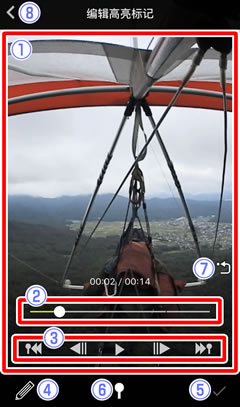
 动画播放显示:查看动画以选择高亮标记的位置。
动画播放显示:查看动画以选择高亮标记的位置。 播放进度条:显示动画的当前播放进度。拖动位置指示(○)可查看其他画面。
播放进度条:显示动画的当前播放进度。拖动位置指示(○)可查看其他画面。 播放控制:使用控制可执行下列操作。
播放控制:使用控制可执行下列操作。- 向后显示画面:轻触
 可返回前一个高亮标记(索引),或者在第一幅画面之前没有高亮标记时,则返回动画的起始位置。
可返回前一个高亮标记(索引),或者在第一幅画面之前没有高亮标记时,则返回动画的起始位置。 - 快退:若动画处于暂停状态,轻触
 可一次快退几幅画面。
可一次快退几幅画面。 - 暂停/恢复:轻触
 可暂停或恢复播放。
可暂停或恢复播放。 - 快进:若动画处于暂停状态,轻触
 可一次快进几幅画面。
可一次快进几幅画面。 - 向前显示画面:轻触
 可跳至下一个高亮标记(索引),或者在最后一幅画面之前没有高亮标记时,则跳至动画的结束位置。
可跳至下一个高亮标记(索引),或者在最后一幅画面之前没有高亮标记时,则跳至动画的结束位置。
- 向后显示画面:轻触
 编辑:选择其他编辑选项而不更改高亮标记。
编辑:选择其他编辑选项而不更改高亮标记。 确定:保存编辑后的动画。
确定:保存编辑后的动画。 添加/删除标记:添加标记至当前画面,或者从当前画面移除标记。
添加/删除标记:添加标记至当前画面,或者从当前画面移除标记。 将视图返回起始位置(仅限于360°):返回起始视图。
将视图返回起始位置(仅限于360°):返回起始视图。 取消更改:退回正常播放而不保存编辑后的副本。
取消更改:退回正常播放而不保存编辑后的副本。
